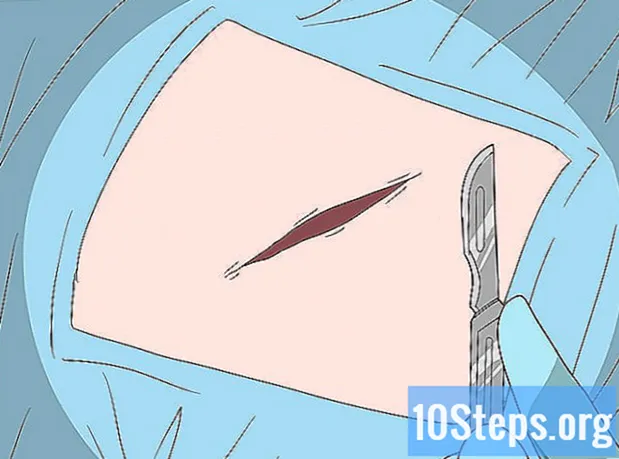কন্টেন্ট
ফাইল কমান্ডার এমন একটি ফাইল ভিউয়ার যা গুগল প্লে এর মাধ্যমে ডাউনলোড করা যায় এবং এটি আপনার ফোন বা ট্যাবলেট থেকে ফাইল পরিচালনা করতে ব্যবহৃত হয়। তবে, বাজারে উপলব্ধ ম্যানেজারগুলির বিপরীতে যা কেবলমাত্র আপনাকে আপনার ডিভাইসে ডেটা সংগঠিত করতে দেয়, ফাইল কমান্ডার আপনাকে গুগল ড্রাইভ এবং ড্রপবক্সের মতো মেঘে সঞ্চিত ডেটা দেখার অনুমতি দেয়।
ধাপ
অংশ 1 এর 1: ডাউনলোড ফাইল কমান্ডার
গুগল প্লে চালান। হোম স্ক্রিনে বা অ্যাপ্লিকেশন ড্রয়ারে "গুগল প্লে" আইকনটি স্পর্শ করুন।

"ফাইল কমান্ডার অনুসন্ধান করুন।’ তালিকায় প্রদর্শিত প্রথম অ্যাপ্লিকেশনটি সম্ভবত আপনার চয়ন করা উচিত।
অ্যাপটি পান Get আপনার ডিভাইসে ফাইল কমান্ডার ডাউনলোড এবং ইনস্টল করতে ইনস্টল বোতাম টিপুন।
2 অংশ 2: আপনার ফাইল অ্যাক্সেস

"ফাইল কমান্ডার চালান।’ এটি চালানোর জন্য আপনার ফোনের হোম স্ক্রিনে আইকনটি স্পর্শ করুন।- এটি যদি আপনার হোম স্ক্রিনে না থাকে তবে আপনি এটি অ্যাপ্লিকেশন ড্রয়ারে খুঁজে পেতে পারেন।
অ্যাপ্লিকেশন মেনু খুলুন। এটি করার জন্য আপনার আঙুলটি স্ক্রীন জুড়ে স্লাইড করুন। বিকল্পগুলির একটি তালিকা উপস্থিত হবে।
"রিমোট ফাইলগুলি" এবং তারপরে "রিমোট অ্যাকাউন্ট যুক্ত করুন" চয়ন করুন। অপশনগুলির অন্য একটি তালিকা উপস্থিত হবে।
আপনার ক্লাউড স্টোরেজ পরিষেবা নির্বাচন করুন।
আপনার ক্লাউড স্টোরেজ পরিষেবার জন্য লগইন বিশদ প্রবেশ করান। প্রতিটি পরিষেবার জন্য প্রয়োজনীয় তথ্য আলাদা হতে পারে তবে সাধারণত প্রত্যেকে ইমেল এবং পাসওয়ার্ড চেয়ে থাকে। কিছু পরিষেবা উপলব্ধ:
- গুগল ড্রাইভ
- ড্রপবক্স
- বক্স
- সুগার সিঙ্ক
- স্কাই ড্রাইভ
- সমস্ত ক্লাউড স্টোরেজ পরিষেবাগুলি ফাইল কমান্ডারের সাথে সংযুক্ত করা যায় না।
ফাইল কমান্ডারকে আপনার ফাইলগুলি অ্যাক্সেস করার অনুমতি দিন। লগ ইন করার পরে, ফাইল কমান্ডার ক্লাউডে সংরক্ষিত আপনার ফাইল এবং ফোল্ডারটি অ্যাক্সেসের জন্য অনুমতি চাইবে। আপনি যদি এগিয়ে যেতে চান তবে "অনুমতি দিন" এ স্পর্শ করুন।
- আপনার প্রবেশ করা অ্যাকাউন্ট ব্যতীত অন্য কোনও অ্যাকাউন্ট ব্যবহার করতে "একটি আলাদা অ্যাকাউন্ট ব্যবহার করুন" এ স্পর্শ করুন।
- আপনাকে ফাইল কমান্ডার স্ক্রিনে পুনঃনির্দেশিত করা হবে এবং আপনি এখন যে অ্যাকাউন্ট যুক্ত করেছেন তা দূরবর্তী অ্যাকাউন্টের তালিকায় দেখা যাবে।
আপনার ফাইল এবং ফোল্ডার অ্যাক্সেস করুন। এর মধ্যে থাকা ফাইল এবং ফোল্ডারটি অ্যাক্সেস করতে আপনি যে অ্যাকাউন্টটি যুক্ত করেছেন তা স্পর্শ করুন।
- এখানে আপনি আপনার ক্লাউড স্টোরেজ অ্যাকাউন্ট থেকে আপনার ফোনে যে ফাইলগুলি চান সেটি মুছতে, অনুলিপি করতে বা কাটতে পারবেন।
- আপনি সেই ডিরেক্টরিতে নতুন ফোল্ডারও তৈরি করতে পারেন।
পরামর্শ
- অ্যাপ্লিকেশনটির বৈশিষ্ট্যগুলি ব্যবহার করতে আপনার ক্লাউড স্টোরেজ অ্যাকাউন্ট দরকার।
- ফাইল কমান্ডার অফলাইনে ব্যবহার করা যেতে পারে তবে আপনি যদি রিমোট ফাইলগুলিতে অ্যাক্সেস করতে চলেছেন তবে আপনার ইন্টারনেট সংযোগের প্রয়োজন হবে।